Minecraft: Bedrock Edition 用の最初のアドオンを作成する前に、カスタム コンテンツを格納するためのパックを作成する必要があります。 クリエイターが作成できるパックには、リソース パックとビヘイビアー パックの 2 種類があります。 リソース パックは、カスタムのモデル、サウンド、テクスチャなど、カスタム コンテンツすべてを格納するフォルダー構造です。 このチュートリアルでは、土の色を明るいグリーンに変更します。
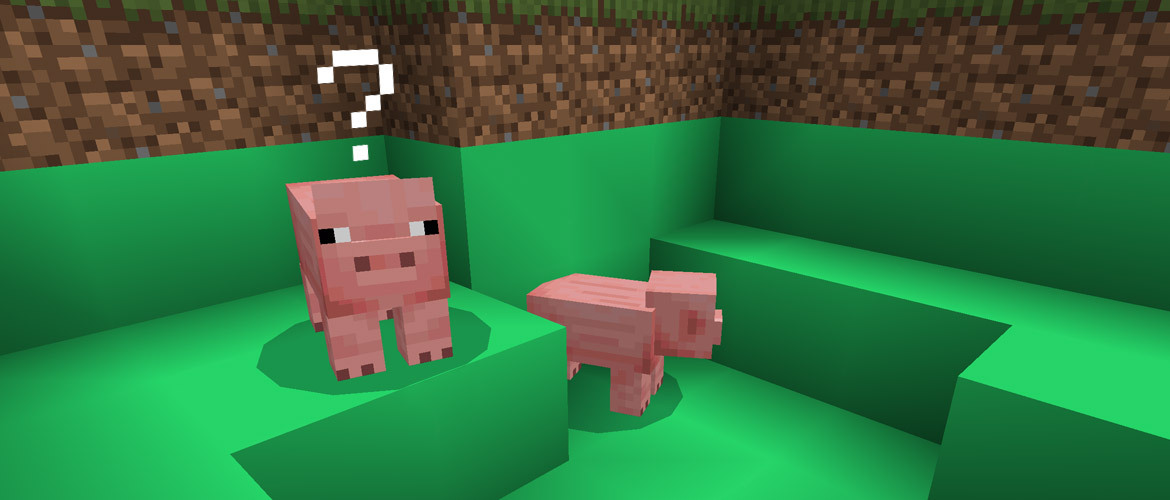
このチュートリアルでは、次の内容を学びます。
- リソース パックの作成方法。
- マニフェスト ファイルの作成方法。
- カスタム テクスチャを Minecraft に読み込む方法。
- アドオンを操作する際のパック スタックの概念。
要件
本チュートリアルを開始する前に、以下を完了しておくことをお勧めします。
リソース パックの作成
Minecraft がリソース ファイルを検出して使用できるように、フォルダーとファイルは特定の構造に設定する必要があります。 このチュートリアルでは、このフォルダーとファイルの構造を作成する方法を説明します。
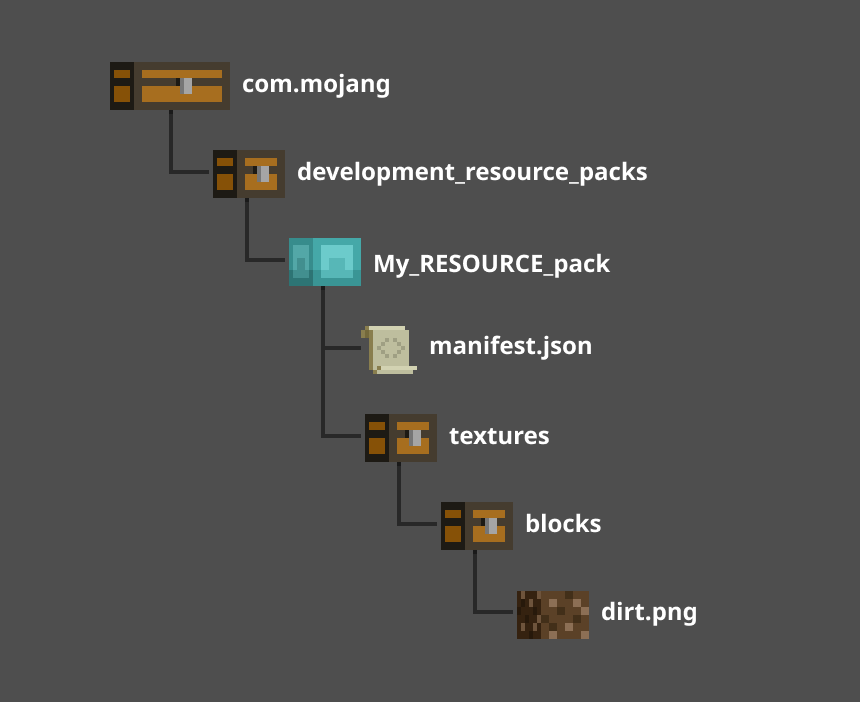
フォルダーの作成
このセクションでは、まず My_RESOURCE_Pack という名前のフォルダーを作成します。 このフォルダーはその名前にする必要はなく、 任意の名前を付けることができます。しかし、他のフォルダーには、Minecraft が検索場所を認識できるように、このチュートリアルで指定されているとおりに名前を付ける必要があります。
- com.mojang フォルダーを開きます。
- development_resource_packs フォルダーをダブルクリックして開きます。
- 新しいフォルダーを追加して My_RESOURCE_Pack という名前を付けます。
- My_RESOURCE_Pack フォルダーをダブルクリックして開きます。
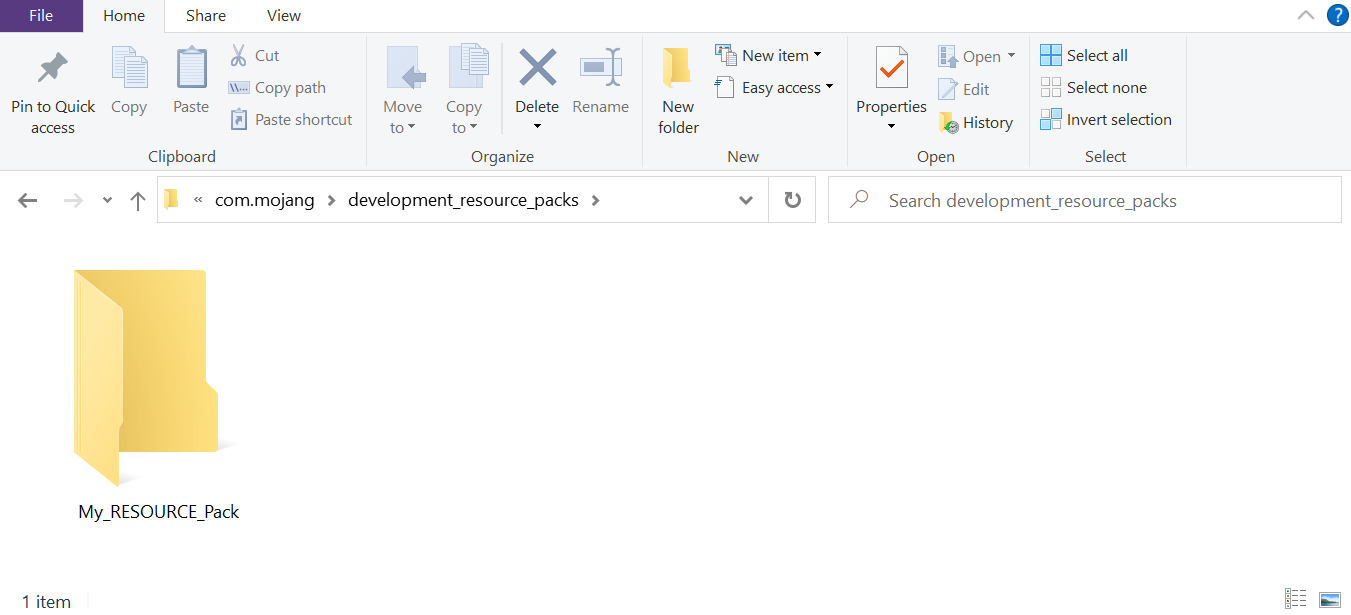
マニフェスト ファイルの作成
リソース パックを Minecraft に読み込むには、マニフェスト ファイルを作成する必要があります。 マニフェスト ファイルは次の情報が含まれる JSON ファイルです。
- description: リソース パックが実行する内容についてのゲーム内での説明です。
- name: ゲーム内でのリソース パックの名前です。
- uuid: 汎用一意識別子です。
- version: リソース パックのバージョンです。
- min_engine_version: このパックが動作するために必要な Minecraft のバージョンです。
Minecraft はマニフェスト ファイルの情報を解析して、ゲーム内の [Add-On (アドオン)] セクションに表示します。 ファイル内では、ヘッダーとモジュールという 2 つのセクションに情報が分かれます。 ヘッダーのセクションにはパックの全般的な情報が含まれ、モジュールのセクションには専用のパッケージ情報が含まれます。
- エクスプローラー ウィンドウ内で右クリックし、[New (新規作成)] > [Text Document (テキスト ドキュメント)] の順に選択します。
- manifest.json という名前を付けます。
- ファイル拡張子を .txt から .json に変更する必要があります。 エクスプローラー ウィンドウにファイル拡張子が表示されない場合は、[表示] タブで [ファイル名拡張子] を有効にすることができます。
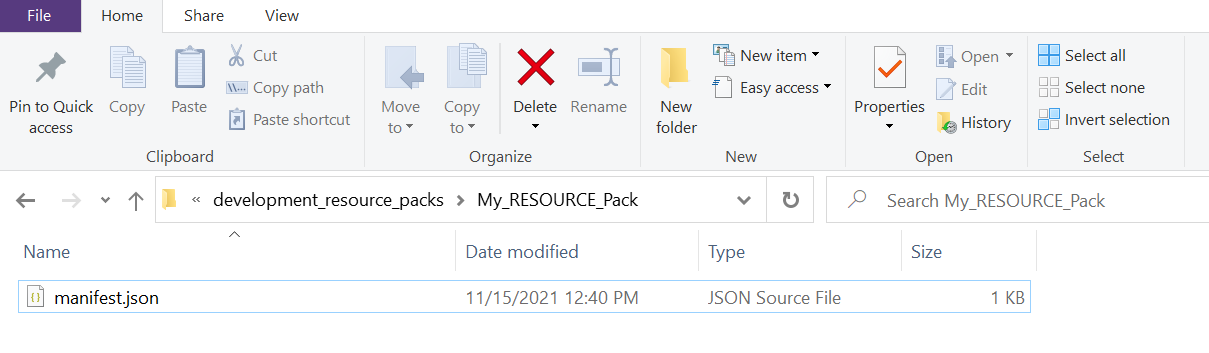
- ファイル拡張子を .txt から .json に変更する必要があります。 エクスプローラー ウィンドウにファイル拡張子が表示されない場合は、[表示] タブで [ファイル名拡張子] を有効にすることができます。
- manifest.json ファイルをダブルクリックして、テキスト エディターで開きます。
- 次のコードをコピーしてファイルに貼り付けます。
{
"format_version": 2,
"header": {
"description": "My dirt resource pack Add-On!",
"name": "My Resource Pack",
"uuid":"",
"version": [1, 0, 0],
"min_engine_version": [1, 16, 0]
},
"modules": [
{
"description": "My First Add-On!",
"type": "resources",
"uuid": "",
"version": [1, 0, 0]
}
]
}
UUID
汎用一意識別子、略して UUID は、異なるソフトウェアを識別するために使用される一意の数値です。 Minecraft では、UUID を使用して特定のパックを定義し、ソフトウェアの重複に起因する問題の発生を回避します。 ヘッダーとモジュールで異なる 2 つの UUID 番号を用意し、それぞれの "uuid" フィールドに引用符で囲んで入力する必要があります。 UUID は、https://www.uuidgenerator.net/ などのオンライン UUID ジェネレーターから取得できます。
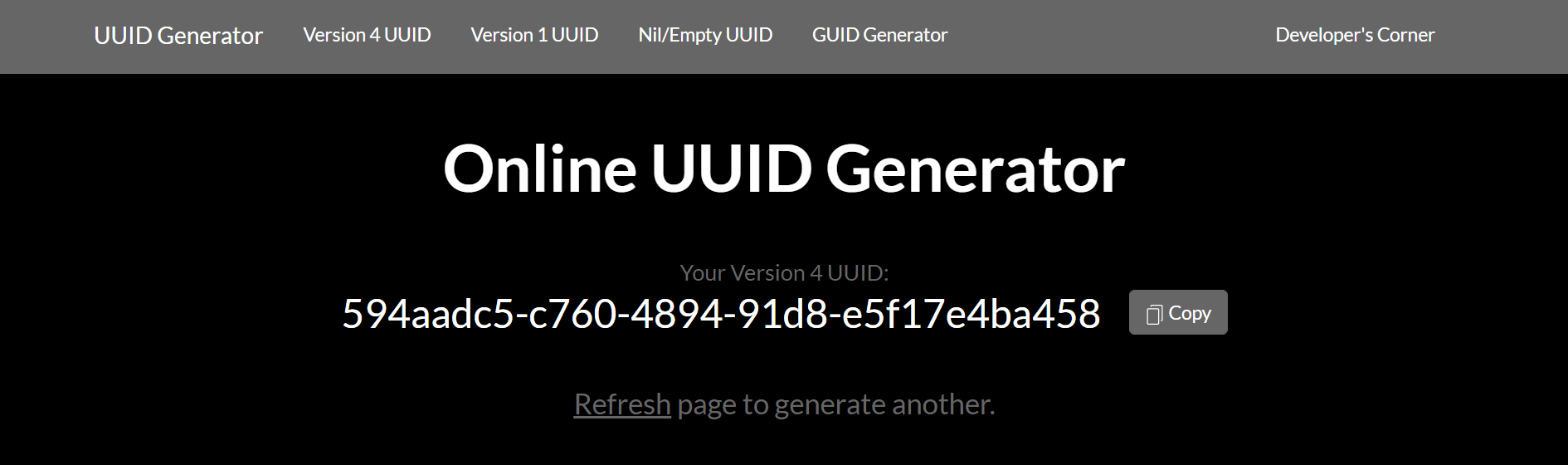
- UUID をコピーして、header セクションに貼り付けます。 UUID は、正しく読み取られるように引用符 ("") で囲んで
"uuid":""フィールドに貼り付ける必要があります。 - modules セクションで使用する新しい UUID を生成するために、Web ページを更新します。
- 新しい UUID をコピーし、引用符で囲んで modules セクションの
"uuid"フィールドに貼り付けます。 - manifest.json ファイルを保存します。
注意
manifest.json ファイルのしくみの詳細については、アドオンに関するドキュメントの manifest.json のページをご覧ください。
土ブロックの変更
マニフェスト ファイルが完成したら、Minecraft へのカスタム コンテンツの追加を開始できます。 まず、新しいテクスチャをバニラ土ブロックに適用することから始めましょう。 最初に、テクスチャを保持するフォルダー構造を作成します。
- [エクスプローラー] から My_RESOURCE_Pack フォルダーに移動し、フォルダーを作成して textures という名前を付けます。
- textures フォルダーをダブルクリックして開きます。
- textures フォルダー内にフォルダーを作成し、blocks という名前を付けます。
- blocks フォルダーをダブルクリックして開きます。
テクスチャの作成
フォルダー構造を作成できたので、カスタム テクスチャをそこに配置することができます。 この小さい緑色の四角形は、次の手順で作成されるファイル タイプの例です。

このファイルをダウンロードして blocks フォルダーに保存するか、次の手順に沿ってテクスチャを作成します。
- MS ペイント などの画像エディターを開きます。
- [ファイル] メニューから [プロパティ] を選択します。
- [幅] と [高さ] をどちらも 16 ピクセルに設定します。
- [OK] をクリックします。
これで、エディター内でパターンや任意のアートワークをデザインできます。 緑色の四角形を作成するため、シンプルな塗りつぶしの色を追加しました。
注意
この例では、手早く簡単にアクセスできる MS ペイントを使用していますが、透明効果や .tga ファイルのサポートなど、より高度なグラフィック機能を使用する場合は別のグラフィック エディターが必要です。
- テクスチャの編集が完成したら、[ファイル] メニューから [名前を付けて保存] を選択します。
- [PNG 画像] オプションを選択します。
- [名前を付けて保存] ダイアログ ボックスで、作成した blocks フォルダーに移動します。
- このファイルを dirt.png として保存します。
パックのテスト
パックにマニフェスト ファイルとテクスチャ ファイルの両方を含めたら、Minecraft を起動して新しいリソースのアドオンをテストできます。
重要
パック スタックとは、コンテンツをバニラ コンテンツの上に読み込む方法を指します。この方法では、両方のパックで同じ名前を持つ各オブジェクトが、最後に適用されたパックによって上書きされます。 この例では、オリジナルの土のテクスチャがカスタム テクスチャによって上書きされます。
My_RESOURCE_Pack の後で、dirt.png ファイルを使用している別のパックが読み込まれると、代わりにそちらのファイルが使用され、変更が表示されません。
その世界のすべての dirt.png ブロックでカスタム テクスチャが使用されますが、草を含む土のブロックでは使用されません。そうしたブロックは名前が異なるためです。
- Minecraft を起動し、[Play (遊ぶ)] を選択します。
- [Create New World (世界を新しく作成)] を選択します。
- [Settings (設定)] で、[Add-Ons (アドオン)] セクションまで下にスクロールします。
- [Resource Packs (リソース パック)] をクリックして、使用可能なすべてのパックを表示します。
- [MY PACKS (マイ パック)] ドロップダウンをクリックして開きます。
- [My RESOURCE Pack (マイ リソース パック)] を選択し、[Activate (有効化)] をクリックしてリソース パックを世界に追加します。
- [Create (作成)] をクリックし、世界を作成します。
![Minecraft の [Settings (設定)] ページの画像。[Add-On (アドオン)] メニューでリソース パックが選択されています。 [My Resource Pack (マイ リソース パック)] と [Activate (有効化)] ボタンが赤い長方形で囲まれています。](media/resourcepack/addonsettings.png)
トラブルシューティング
リソース パックに関する問題が生じることもあるかもしれませんが、 トラブルシューティングは、どのような開発プロセスにもつきものです。 リソース パックの欠落に関するトラブルシューティングを始めるときに役立つ参考情報をいくつか紹介します。
リソース パックが Minecraft に表示されない
リソース パックが世界の [Add-Ons (アドオン)] セクションに表示されない場合は、manifest.json ファイルに何らかの問題がある可能性があります。 このファイルを調査してみましょう。
manifest.jsonの header セクションと modules セクションに 2 つの異なる UUID が存在しませんか? 詳細については、UUID のセクションを参照してください。- ファイル拡張子とパスの表示をオンにしていますか? エクスプローラー ウィンドウにファイル拡張子が表示されない場合は、[表示] タブで [ファイル名拡張子] を有効にすることができます。
- JSON の中かっこと大かっこを再確認します。 JSON の lint ツールが役に立ちます。
リソース パックは表示されるが、コンテンツが機能しない
texturesフォルダーが正しい場所にあり、スペルが正しいことを確認します。 その後blocksフォルダーもチェックします。- バニラ リソース パックをダウンロードし、既存の
textures/blocksフォルダーにブロックを追加します。 - 新しいテクスチャ ファイルが、置き換えようとしているバニラのテクスチャと同じ名前になっていることを確認します。
- パック スタックにより、
dirt.pngテクスチャが他のリソース パックより前に読み込まれるように、パックを他のパックの上に移動します。
次のステップ
Minecraft の世界にカスタム テクスチャを追加できたので、次はビヘイビアー パックによって既存のエンティティの動作をどのように変更できるかを見ていきます。 次のセクションでは、通常はおとなしいウシのエンティティに攻撃的な動作を追加します。
変更されていないリソース ファイルやビヘイビアー ファイルの例を確認するには、Minecraft のバニラ リソース パックとバニラ ビヘイビアー パックをご覧ください。